Grafický dizajn môže byť často výzvou, najmä keď ide o manipuláciu s tvarmi a objektmi. V tomto tutoriáli sa naučíš, ako efektívne otáčať a zrkadliť objekty pre vylepšenie tvojich dizajnov. S transformačnými nástrojmi v Adobe Illustrator ti je otvorený svet kreatívnych možností. Poďme sa hneď pustiť do práce!
Najdôležitejšie poznatky
- Otočenie objektov sa vykonáva určením osi otáčania, buď manuálne, alebo zadaním uhla.
- Kláves Alt umožňuje vytvárať kópie počas otáčania.
- S pomocou zrkadlového nástroja môžeš zrkadliť objekty horizontálne alebo vertikálne.
- Existuje niekoľko spôsobov, ako aktivovať transformačné nástroje, vrátane priameho výberu a cez menu.
Pokyny krok za krokom
Pochopenie kategórie nástrojov
Transformačné nástroje sú špeciálna kategória v paneli nástrojov Illustratoru. Umožňujú ti otáčať a zrkadliť objekty. Je dôležité oboznámiť sa s týmito nástrojmi, aby si optimalizoval svoje dizajny.
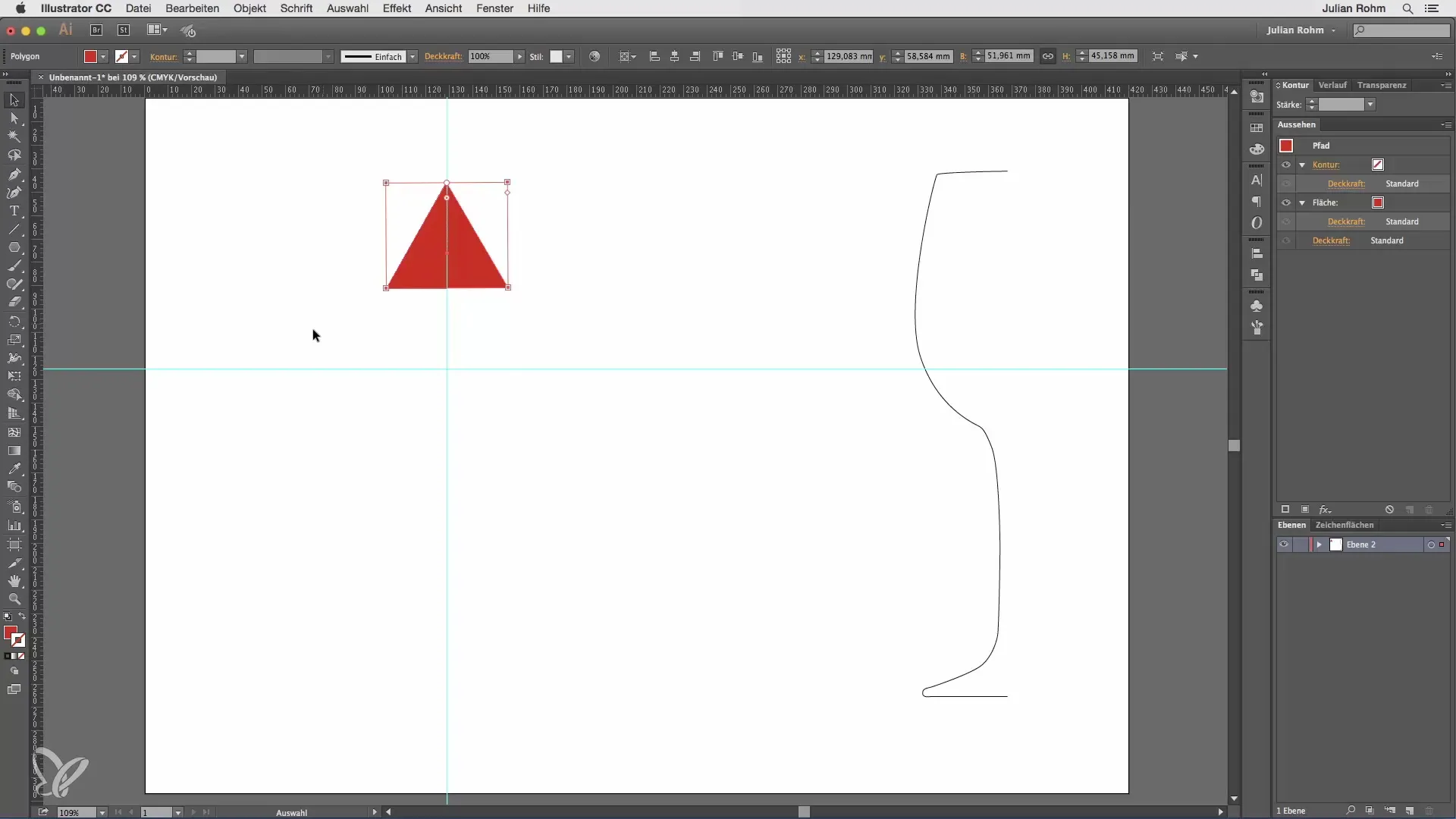
Využitie nástroja na otáčanie
Začni s nástrojom na otáčanie, ktorý sa nachádza v hornej časti panela nástrojov. Aby si mohol otočiť objekt, musíš najprv vytvoriť kotvu. Tento bod slúži ako stred rotácie.
Umiestni stred na dôležitý bod svojho objektu, na ktorom chceš určiť otočenie tvaru. Ak umiestniš stred na určitú kotvu, môžeš objekt otáčať okolo tohto bodu ťahaním.
Zadanie uhlu na otáčanie
Ďalší spôsob, ako ovládať otáčanie, je dvojité kliknutie na nástroj na otáčanie. Otvorí sa dialógové okno, v ktorom môžeš zadať požadovaný uhol. Stred sa pritom predvolene presunie doprostred objektu.
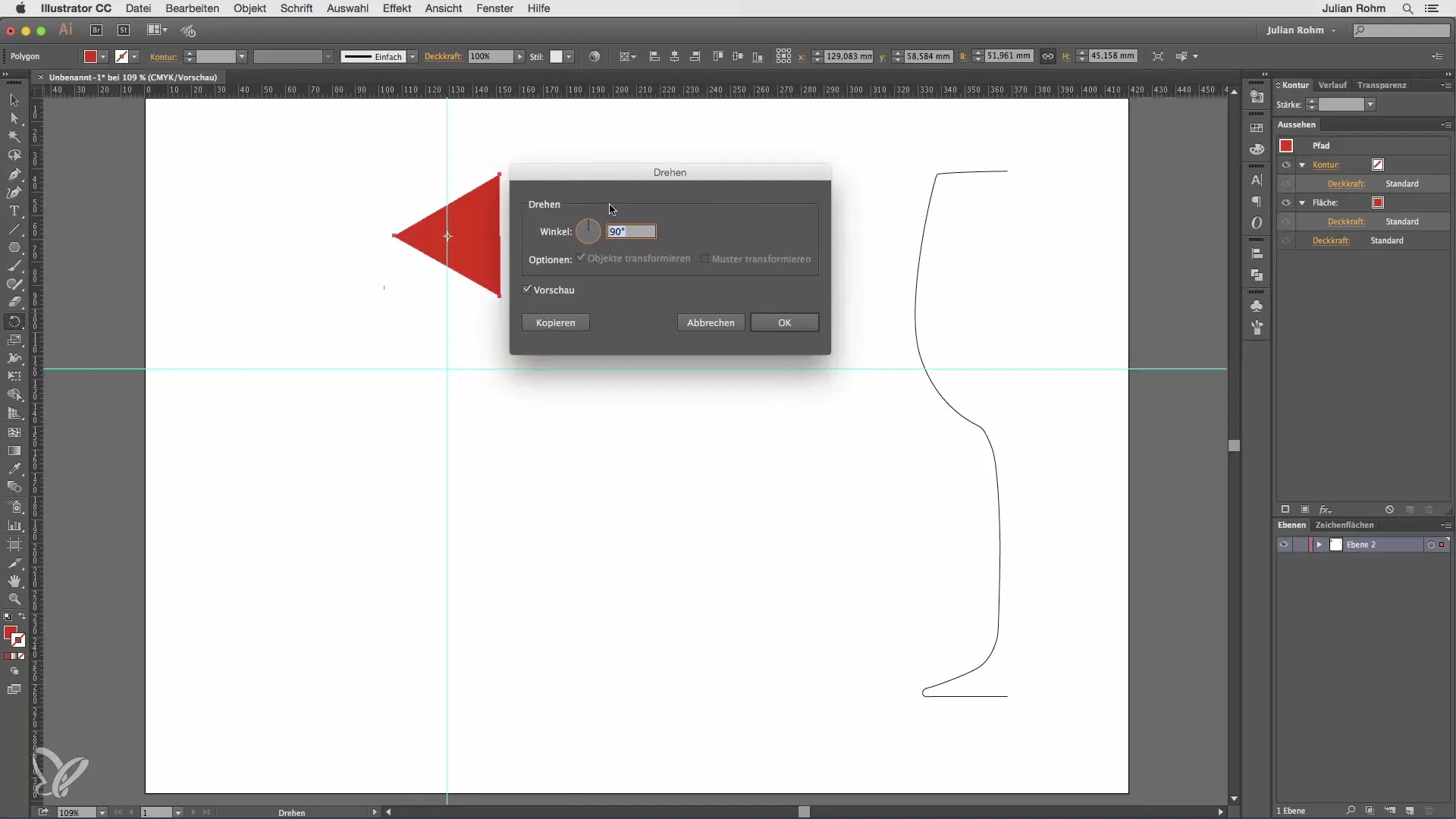
Akonáhle nastavíš uhol, môžeš potvrdiť stlačením „OK“, aby si otočil objekt, alebo si vyber „Kopírovať“, aby si vytvoril kópiu objektu, ktorá bude otočená o zadaný uhol.
Viaceré otáčania s klávesom Alt
Chceš svoj otáčací proces ešte viac prispôsobiť? Drž kláves Alt stlačený počas používania nástroja na otáčanie. Uvidíš, že okolo tvojho kurzu myši sa vytvoria malé body, ktorými môžeš voľne umiestniť otáčaciu os.
Po nastavení stredu sa opäť otvorí dialógové okno a môžeš zadať uhol, napríklad 90°. Rovnako tu môžeš potvrdiť stlačením „Kopírovať“, aby si vytvoril viacero objektov so rovnakým otáčacím uhlom.
Aby si to mohol opakovať, jednoducho stlač „Command + D“ (Mac) alebo „Ctrl + D“ (Windows). Týmto sa posledný príkaz zopakuje, a môžeš rýchlo vytvoriť viacero otočených objektov.
Použitie zrkadlového nástroja
Pod nástrojom na otáčanie sa nachádza zrkadlový nástroj. S jeho pomocou môžeš zrkadliť objekty, aby si dosiahol symetrický dizajn. Jednoduchý príklad by bola pohár na víno, ktorú jednu polovicu chceš doplniť touto funkciou.
Aby si mohol použiť zrkadlový nástroj, najprv vyber objekt a dvojitým kliknutím na zrkadlový nástroj v paneli nástrojov otvoríš dialógové okno, ktoré ti ponúkne výber medzi horizontálnym alebo vertikálnym zrkadlením.
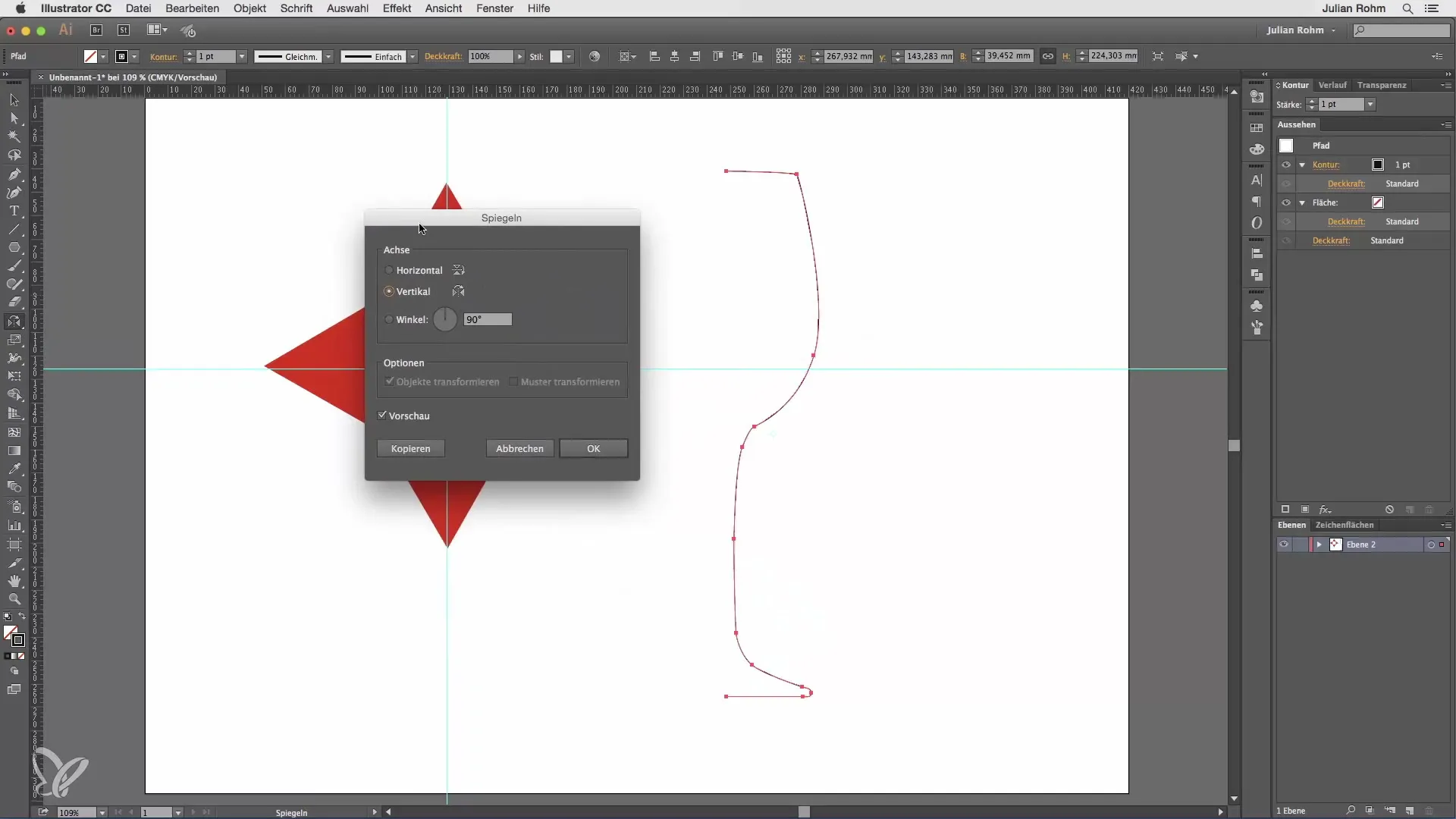
Rozhodni sa pre zrkadlovú os a v prípade potreby zadaj uhol. Odporúčam tu zostať pri vertikálnom zrkadlení a potvrdiť stlačením „Kopírovať“, aby si vytvoril druhú polovicu pohára na víno.
Následne presuň novú polovicu pomocou výberového nástroja, aby si doplnil svoj pohár na víno. Pozri sa, ako ľahké je priniesť symetriu do svojich dizajnov!
Alternatívne zrkadlenie cez menu
Nie je potrebné vyberať zrkadlový nástroj priamo v paneli nástrojov. Môžeš tiež prejsť cez menu „Objekt“, potom „Transformovať“ a „Zrkadliť“, aby si dosiahol rovnaké dialógové okno.
Tieto možnosti ti poskytujú väčšiu flexibilitu a kontrolu nad tvojou prácou a umožňujú ti efektívnejšie dizajnovať.
Zhrnutie – Tutorial Illustrator: Otáčanie & Zrkadlenie pre začiatočníkov
V tomto návode si sa naučil základy otáčania a zrkadlenia v Adobe Illustrator. Teraz vieš, ako nastaviť kotvy, zadať uhly a napnúť objekty na vytvorenie pôsobivých dizajnov. Využi tieto zručnosti na obohatenie svojich grafických projektov!
Často kladené otázky
Akým spôsobom môžem otáčať objekty v Illustratore?Môžeš otáčať objekty tak, že vyberieš nástroj na otáčanie, nastavíš kotvu a potom ťaháš alebo zadáš uhol v dialógovom okne.
Existuje spôsob, ako vytvoriť viac objektov so rovnakým otočením?Áno, keď držíš kláves Alt stlačený počas otáčania a potom používaš „Command + D“ alebo „Ctrl + D“ na opakovanie procesu.
Akým spôsobom zrkadlím objekt v Illustratore?Vyber objekt, dvojitým kliknutím na zrkadlový nástroj alebo prejdite cez menu „Objekt“ a vyber zrkadlovú možnosť, aby sa otvorilo dialógové okno.
Môžem použiť zobrazenie mriežky pri otáčaní alebo zrkadlení?Áno, môžeš aktivovať zobrazenie mriežky, aby si uľahčil prácu počas otáčania a zrkadlenia.
Kde nájdem transformačné nástroje v Illustratore?Transformačné nástroje sa nachádzajú v paneli nástrojov, pričom sú tam nástroje na otáčanie a zrkadlenie.


